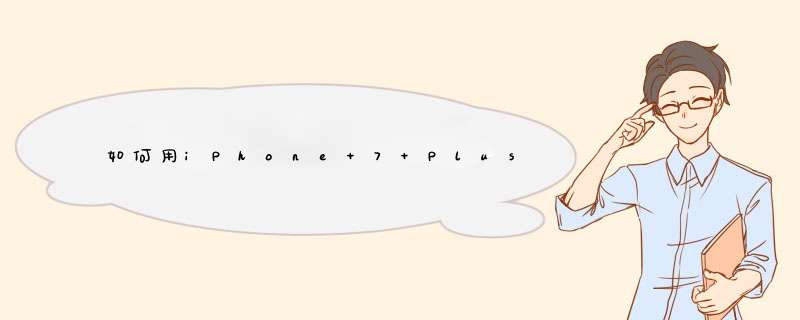
iphone7plus人像模式在哪?ios101正式版带来了“人像模式”功能,可能还有果粉不清楚,下文介绍iphone7plus人像模式使用教程,一起和小乐哥来了解一下吧!
iphone7plus人像模式使用教程: 相关下载iphone7/plus空间动态小尾巴生成器 官方版系统:Android/ 大小:368 MB 版本:官方版立即下载iPhone7越狱工具 V121 官方最新版系统:winXP/win7/win8/ 大小:782 MB 版本:V121 官方最新版立即下载
苹果iOS101正式版如期而至。对于iphone7plus用户来说,最抓眼球的新特性无疑就是“人像相机(Portrait Camera)”了,它可以为照片添加看上去类似单反相机的浅景深(或者说背景虚化)效果从而突出主体,营造一丝专业范儿。
这个功能本身并不新鲜,我们此前已经在很多国产双摄机型上有所领教。其最大的问题就在于背景和主体区分不够清晰,经常是背景虚化的同时连带着主体的某个部分一起虚化掉了,浓浓的数码味道让我们在简单体验过后很快将其束之高阁,那么,苹果iPhone7 Plus的表现又会如何呢我们用实际体验来说话。
首先,如何使用“人像相机”
要体验“人像相机“就必须先升级到iOS101。之后打开“相机”,向左滑动选择“人像”模式就可以了。
开启人像模式之后,顶部的工具栏会从五个减少到一个,仅保留了延时快门功能,这在架起便携式三脚架和朋友一起拍合影时还是相当好用,此时也能正常开启浅景深效果。当然,如果苹果能在后续为其增添一套滤镜就更好了,比如小清新之类,连修图的步骤也省掉了。
上图为普通“照片”模式下的顶部工具栏,下方是“人像”模式下的工具栏。
人像模式使用小提示,这两点需要特别注意
发现,只要开启“人像相机”,iPhone7 Plus都会自动切换56mm长焦摄像头来成像,表现在取景画面中就是被摄物体一下子被放大拉近了许多,对比后发现,这和手动点击切换到2X变焦后的效果一模一样。
iphone中的人像模式,只有iphone7 PLUS才有,iphone7是没有的。
人像模式能够让相机拍摄的重点更为突出,背景图像会被虚化。我们打开iPhone7Plus的相机应用会发现,在拍照右侧新增了人像模式。
)用户在人像模式界面可以选择定时拍摄,用户在拍摄时如果距离被拍摄的目标太近,那么系统会提示拉远距离,调整到合适距离后,手机屏幕将出现一行景深效果的黄字提示功能已开启。
该模式不仅仅可以拍摄任务,对于物体同样有效果。此外,用户使用该模式拍摄将获得两种照片,一种是没有虚化效果的照片,另一种是有虚化效果的照片,后者在照片上会有黄字提示,用户也可以选择拍摄时仅保留虚化版照片。
1、黑白照:iPhone7 Plus自带滤镜功能,点击右上角的三色圆圈开启,可以拍到复古有层次感的照片。
2、拍摄地平线:在设置中找到相机与照片--网格,打开开关,然后在拍摄界面打开HDR,将地平线对齐网格线按下拍摄即可。
3、人像摄影:启动相机后,切换到人像模式,然后前后移动手机的距离,调整出景深效果即可,这样背景就被虚化,突出人像了。
4、微距拍摄:首先将iPhone7 Plus的镜头与拍摄对象保持在10cm左右,然后按住屏幕定焦,当底部会出现一个AE/AF锁定操作条,将滑块移动到最右端的 处,确认最佳效果后就可以按下拍照按钮。
5、变焦拍摄:iPhone7 Plus有两档变焦模式,点击X1后可以切换X2,这是光学变焦哦,同时还可以用两根手指向相反方向滑动收缩来实现多倍的数码变焦,轻点屏幕可以聚焦!
6、逆光拍摄:在逆光情况下,首先开启HDR高光模式,然后对准拍摄对象轻点屏幕定焦,将曝光条下拉降低曝光量。
7、动态画面:动态的物体拍摄难度很大,但是我们可以用另一种方法来实现,那就是连拍,按住拍照按钮不松开就开启了连拍模式,拍完后我们挑选精彩的瞬间即可!
欢迎分享,转载请注明来源:品搜搜测评网

 微信扫一扫
微信扫一扫
 支付宝扫一扫
支付宝扫一扫
